win11任务管理器启动项空白如何解决
这篇文章主要介绍“win11任务管理器启动项空白如何解决”,在日常操作中,相信很多人在win11任务管理器启动项空白如何解决问题上存在疑惑,小编查阅了各式资料,整理出简单好用的操作方法,希望对大家解答”win11任务管理器启动项空白如何解决”的疑惑有所帮助!接下来,请跟着小编一起来学习吧!
1、首先按下快捷键“win+r”打开运行,输入“regedit”。
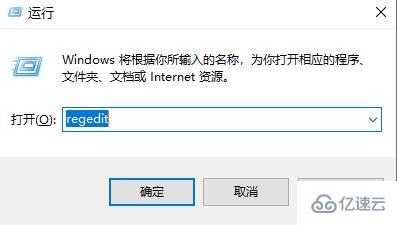
2、然后依次展开:
HKEY_LOCAL_MACHINE\SOFTWARE\Microsoft\Windows\CurrentVersion\Explorer\HomeFolder\NameSpace\DelegateFolders
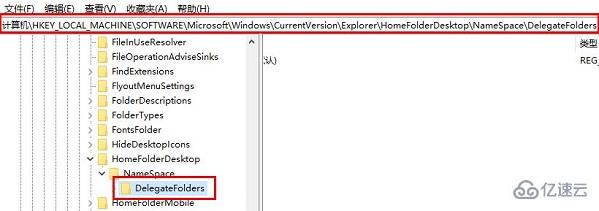
3、随后右击“DelegateFolders项”在弹出的菜单中依次选择“新建”和“项”。

4、将这个新建的项目重命名为“{031E4825-7B94-4dc3-B131-E946B44C8DD5}”。
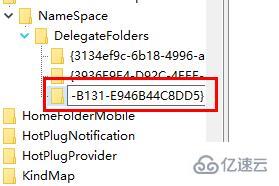
5、最后将其关闭,然后重启电脑就可以正常的显示了。
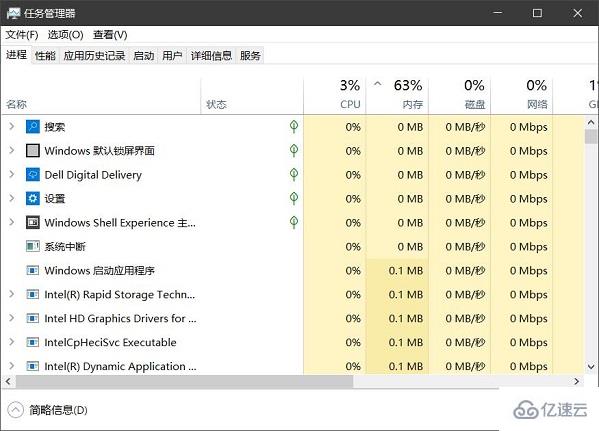
到此,关于“win11任务管理器启动项空白如何解决”的学习就结束了,希望能够解决大家的疑惑。理论与实践的搭配能更好的帮助大家学习,快去试试吧!若想继续学习更多相关知识,请继续关注蜗牛博客网站,小编会继续努力为大家带来更多实用的文章!
免责声明:本站发布的内容(图片、视频和文字)以原创、转载和分享为主,文章观点不代表本网站立场,如果涉及侵权请联系站长邮箱:niceseo99@gmail.com进行举报,并提供相关证据,一经查实,将立刻删除涉嫌侵权内容。版权声明:如无特殊标注,文章均为本站原创,转载时请以链接形式注明文章出处。














评论